怎样插入页眉和页脚模板
发布时间:2016-12-02 10:28
相关话题
人们在使用Word2010编辑文档的时候,有时需要使用自带的页眉和页脚模板在文档页面中插入页眉或页脚。下面让小编来介绍一下使用页眉和页脚模板的方法。
插入页眉和页脚模板步骤1、打开Word2010文档,单击“插入”选项卡。
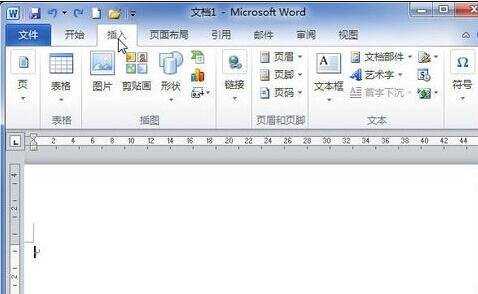
插入页眉和页脚模板步骤2、在“页眉和页脚”区单击“页眉”按钮。
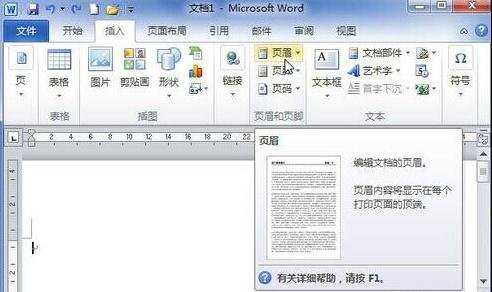
插入页眉和页脚模板步骤3、在“页眉”列表中选择合适的页眉样式。
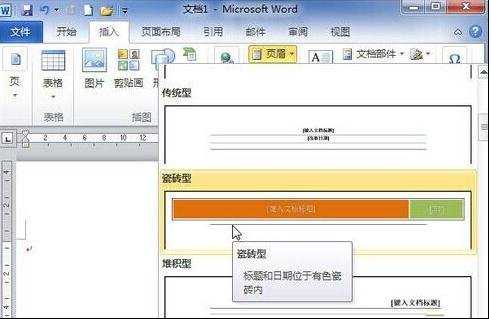
插入页眉和页脚模板步骤4、根据人们的实际需求编辑页眉内容,可以是文字,也可以是图片。
插入页眉和页脚模板步骤5、单击“页脚”按钮。
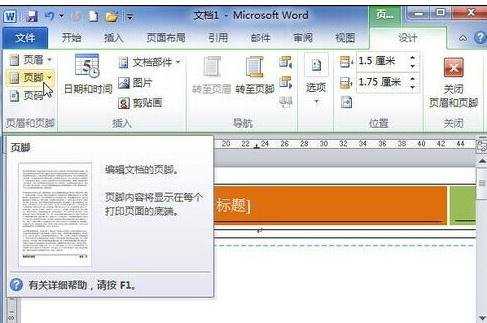
插入页眉和页脚模板步骤6、在“页脚”列表中选择合适的页脚样式。
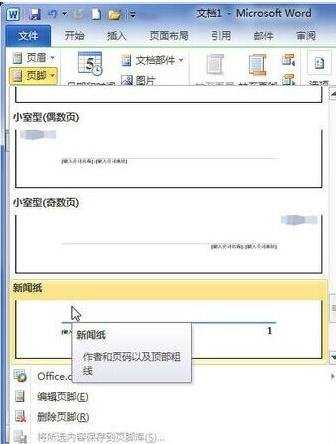

怎样插入页眉和页脚模板的评论条评论